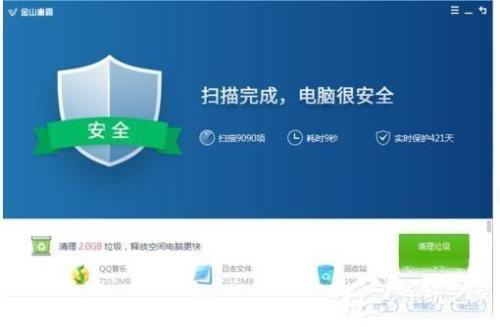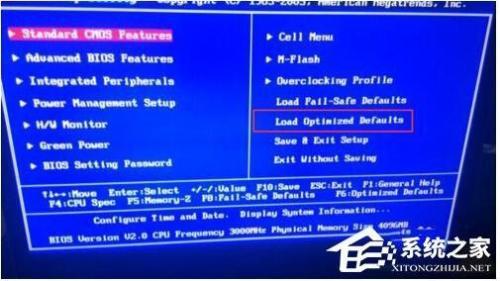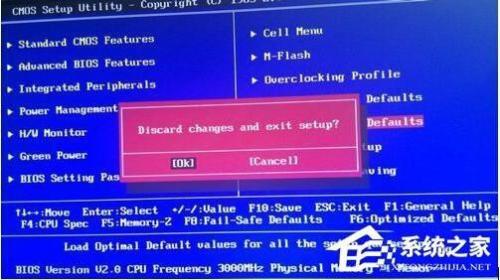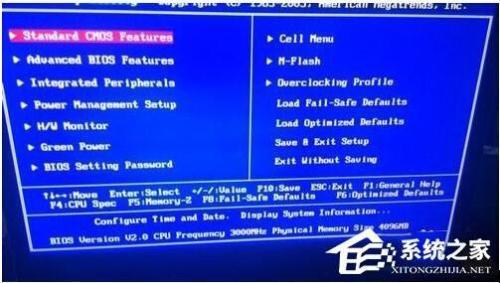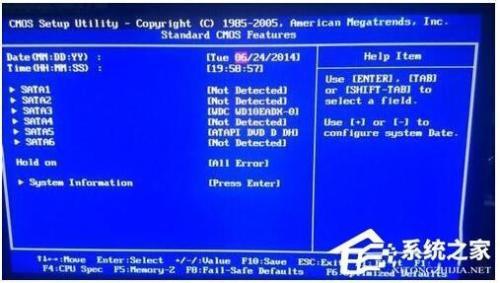电脑开机出现CMOS Checksum Bad如何解决?
11-02
一、问题描述
开机后出现如下图界面,无法进入系统。我们看最后两条:
尝试按F1,可以进入了BIOS,
而按F2却一直卡着,无法进入系统,一会之后又自动关机。
二、解析信息
上面的信息就是系统启动的时候,我们一项项来分析下。
第一句:DRAM Frequercy For DDR3 1333.。。显然是指内存,DDR3 1333是内存型号。
第二句:1 AMD North Bridge, Rev C3 显然是指AMD的主板
第三句:Initializing USB Controllers.。 Done. 就是初始化USB控制器的意思。
第四句:USB Device(s):1Keyboard, 1Mouse 就是介绍当前的插在usb上的设备,有1个键盘,一个鼠标。
第五、六句:Auto-Detecting SATA5.。.ATAPI CDROM, SATA3.。.Hard Disk 显然就是指的DVD的光驱和硬盘。下面第七、第八句具体说了DVD光驱的型号和硬盘的型号。
最后,我们看到最重要的信息就是“CMOS Checksum Bad”,就是说CMOS校验失败。
(CMOS是主板上的一个纽扣电池,用来给主板上供电的)
三、校验失败的原因可能有:
1. 感染病毒
2. 没有软驱,开启了软驱
3. 主板上的CMOS电池失效
4. 主板供电电路故障
四、感染病毒
这种情况,你等一下再开机,应该是能启动起来的,但是用一会会又关机了。所以在开起来后,用一些金山毒霸杀毒软件,查杀下。如果没有病毒木马问题。再接着往下操作。
五、无法开机怎么办
如果短时间内无法开机怎么办?
按F1就进入了BIOS页面,通过Load Optimized Defaults选项,加载默认的设置后先开机测试下。
开机是可以了,但是没多少时间后又死机或者自动关机了,通过这方法可以再次开机,但还是会死。
六、检查是否开启了软驱
1)。按F1就进入了BIOS页面
2)。然后进入Standard CMOS Features
发现日期、时间正确,在下面的列表中可以看到有WDC WD10EADX-0(这个是硬盘),和另一项ATAPI DVD D DH则是DVD,并没有开启软驱。
如果开启了软驱,则在该选项上按回车键,把选项改成相应的Not Detected选项就关闭了软驱。(因为我们现在的电脑中并没有装软驱)
七、CMOS电池失效
因为没有开启软驱,所以继续检查是否是CMOS电池失效,于是,要打开主机箱,把里面的CMOS电池拿下来(主机箱里很明显的就可以看到这个圆形的钮扣电池),等一段时间后再装回去(这就是进行CMOS放电)。
可以等几分钟,也可以半小时,这个有时候看电脑,反正开机进入BIOS后,你看看系统时间是不是正确,如果错了就表示放电成功。如果还是不行,可以去买个新的CMOS电池。看你的电池型号,一般都是:CR2032的3V纽扣电池(一般大超市,数码店都会有,几块钱)
八、主板供电电路故障
如果这样还是不行,那就需要检查主板的线路上了,自己也没有工具,就只能送修,让人家用专业的工具检测了。